Πώς να συγχρονίσετε τη λίστα εργασιών σας με Android και Windows
Ας ρίξουμε μια ματιά στο πώς Συγχρονίστε τη λίστα εργασιών σας με Android και Windows Με τη δημοφιλή επέκταση που θα σας βοηθήσει να θυμάστε εύκολα τα πράγματα που ξεθωριάζουν στον υπολογιστή σας ή στο smartphone σας, απλώς αποκτήστε πρόσβαση στην εφαρμογή και μπορείτε να έχετε μαζί σας τα πάντα στη λίστα σας. Ρίξτε λοιπόν μια ματιά στον πλήρη οδηγό που συζητείται παρακάτω για να συνεχίσετε.
Μέχρι τώρα πρέπει να έχετε διαβάσει πολλούς από τους οδηγούς μας κυρίως για Google Chrome Γιατί αυτό είναι ένα από τα γιγάντια προγράμματα που οδηγούν την αγορά. Καθώς όλοι γνωρίζουμε ότι χρησιμοποιούμε αυτό το πρόγραμμα περιήγησης στο smartphone και στον υπολογιστή μας περισσότερο από οποιοδήποτε άλλο πρόγραμμα περιήγησης, επομένως καθιστά τους προγραμματιστές πιο υπεύθυνους να δημιουργήσουν προσαρμογές που είναι δυνατές σε αυτό. Υπάρχει ένας αριθμός προγραμματιστών που εργάζονται καθημερινά για να δημιουργήσουν επεκτάσεις που μπορούν να προσθέσουν μερικές εξαιρετικές δυνατότητες σε αυτό το πρόγραμμα περιήγησης. Από τώρα, υπάρχει ένας αριθμός επεκτάσεων που έχουν προστεθεί στο Chrome Market που μπορείτε να χρησιμοποιήσετε για να προσαρμόσετε την απόδοση του προγράμματος περιήγησης. Συνεχίζω να δημοσιεύω νέους οδηγούς που χρησιμοποιείτε για να λαμβάνετε τις πιο πρόσφατες προσθήκες. Για άλλη μια φορά, εδώ είμαι με έναν νέο οδηγό που θα σας βοηθήσει να συγχρονίσετε τη λίστα Todo σας με το Android και τον υπολογιστή.
Εδώ θα χρησιμοποιείτε μια ενιαία επέκταση για το Google Chrome, η οποία θα σας επιτρέψει να αποκτήσετε πρόσβαση στη λίστα εργασιών σας από το smartphone σας, καθώς θα έχετε την ίδια εφαρμογή στο τηλέφωνό σας και ο ίδιος διακομιστής θα εκτελείται έτσι ώστε τα κοινά δεδομένα και στα δύο η επέκταση και η εφαρμογή συγχρονίζονται. Τα κύρια χαρακτηριστικά αυτής της επέκτασης είναι το υλικό.
- Μοιραστείτε εύκολα λίστες και εργασίες για να κάνετε περισσότερα
- Σύρετε και αποθέστε εργασίες για να σχεδιάσετε την ατζέντα σας
- Επισυνάψτε σημειώσεις, αρχεία ή προσθέστε δευτερεύουσες εργασίες
- Αναζήτηση σε λίστες, εργασίες, σημειώσεις και δευτερεύουσες εργασίες
- Προσθέστε μία φορά ή επαναλαμβανόμενες υπενθυμίσεις
- Συγχρονίζεται απρόσκοπτα σε όλα τα αρχεία
Πώς να συγχρονίσετε τη λίστα εργασιών σας με Android και υπολογιστή
Η μέθοδος είναι πολύ απλή και εύκολη και αρκεί να ακολουθήσετε τον απλό οδηγό βήμα προς βήμα που θα σας βοηθήσει να το κάνετε. Όπως και σε αυτό, θα χρειαστεί να εγκαταστήσετε μία από τις επεκτάσεις του Chrome και την εφαρμογή στο smartphone σας για να λάβετε και τους δύο συγχρονισμούς και να βεβαιωθείτε ότι δεν χρησιμοποιείτε την καρτέλα Ιδιωτική περιήγηση ενώ το κάνετε αυτό, επειδή η επέκταση δεν θα εγκατασταθεί σε αυτήν την καρτέλα.
Βήματα για να συγχρονίσετε τη λίστα εργασιών σας με Android και υπολογιστή:
#1 Πρώτα απ 'όλα, εκκινήστε το πρόγραμμα περιήγησης Google Chrome στον υπολογιστή σας και εκεί πρέπει να κάνετε λήψη και εγκατάσταση μιας επέκτασης που είναι Any.do Και πρέπει να έχετε την ίδια εφαρμογή στο smartphone σας για να συγχρονίσετε τα δεδομένα σας μεταξύ του προγράμματος περιήγησής σας και του smartphone σας.
#2 Κάντε κλικ στο κουμπί" Προσθήκη στο Chrome Για να προσθέσετε την επέκταση στο πρόγραμμα περιήγησής σας και μόλις προσθέσετε την επέκταση, θα δείτε το εικονίδιο στην επάνω δεξιά γωνία του προγράμματος περιήγησής σας.
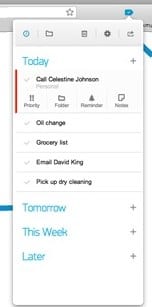
#2, Πρώτα απ 'όλα, πρέπει να εγγραφείτε για να δημιουργήσετε έναν λογαριασμό για αυτήν την υπηρεσία, επομένως εισαγάγετε όλα τα σχετικά δεδομένα και τη διαδικασία για να δημιουργήσετε έναν λογαριασμό. Μόλις τελειώσετε, συνδεθείτε στον ίδιο λογαριασμό τόσο στην επέκταση του κινητού όσο και του υπολογιστή .
#3 Τώρα στο smartphone σας, θα δείτε ένα σύμβολο «+» για να δημιουργήσετε μια νέα λίστα υποχρεώσεων, απλώς πατήστε πάνω της και δώστε τον τίτλο και, στη συνέχεια, προσθέστε τη λίστα υποχρεώσεων σε αυτήν. Κάντε όλη την απαραίτητη λίστα που θέλετε να προσθέσετε εκεί.
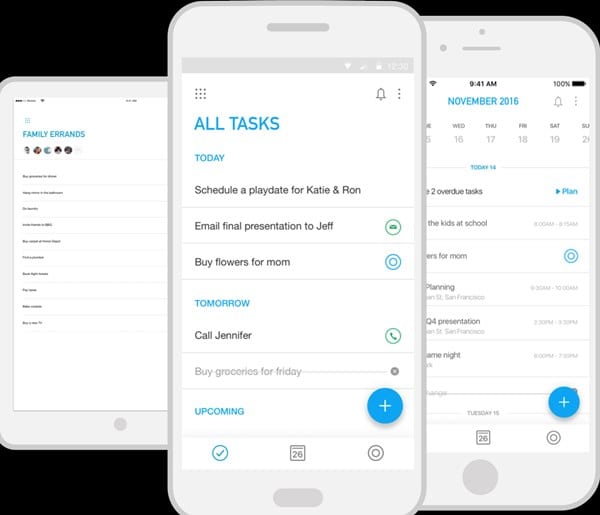
#4 Τώρα στο πρόγραμμα περιήγησης, απλώς κάντε κλικ στο εικονίδιο της επέκτασης (βεβαιωθείτε ότι είστε συνδεδεμένοι με τον ίδιο λογαριασμό) και θα εμφανιστεί όλη η λίστα υποχρεώσεων που έχετε αποθηκεύσει στο smartphone σας. Μπορείτε να επεξεργαστείτε ή να διαγράψετε τη λίστα εργασιών από οποιαδήποτε συσκευή.
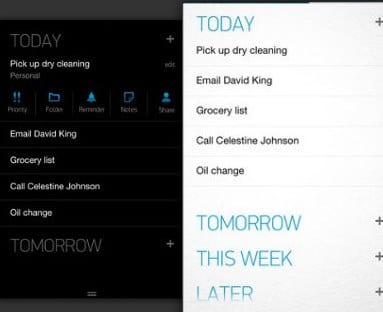
#5 Τελειώσατε τώρα, έχετε πλέον μια κοινή πλατφόρμα όπου μπορείτε εύκολα να συγχρονίσετε όλα τα δεδομένα, τη λίστα τροφίμων, τη λίστα παρακολούθησης κ.λπ. για να παρακολουθείτε αυτά τα πράγματα τόσο στο smartphone όσο και στον υπολογιστή σας.
Οπότε αυτός ο οδηγός αφορούσε Πώς να συγχρονίσετε τη λίστα εργασιών σας με Android και υπολογιστή Χρησιμοποιήστε την επέκταση και την ίδια εφαρμογή στο smartphone σας, ώστε να μπορείτε εύκολα να μοιράζεστε πράγματα στον ίδιο λογαριασμό για να θυμάστε τα πράγματα καλύτερα είτε είστε στο τηλέφωνό σας είτε στον υπολογιστή σας και όλα αυτά είναι δυνατά με αυτήν την απλή δωρεάν επέκταση. Ελπίζω να σας αρέσει ο οδηγός, μοιραστείτε τον και με άλλους. Αφήστε ένα σχόλιο παρακάτω εάν έχετε απορίες σχετικά με αυτό το θέμα, καθώς η ομάδα Mekano Tech θα είναι πάντα εκεί για να σας βοηθήσει.









